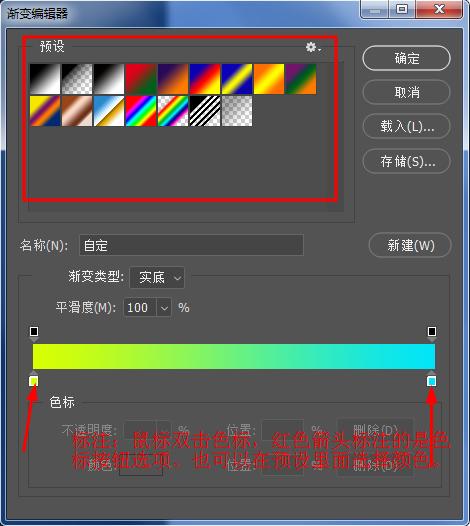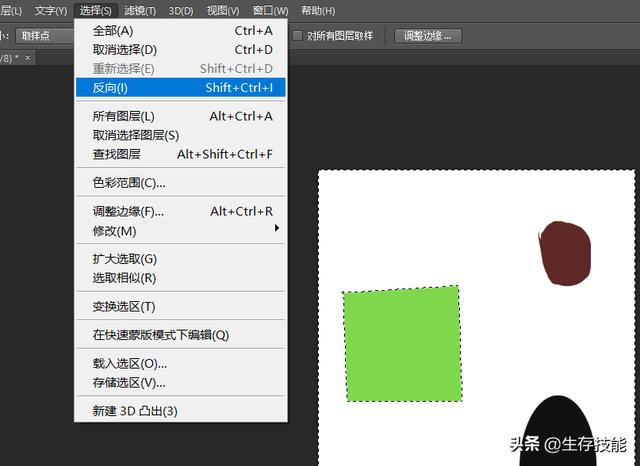大家好!
使用工具:电脑、PS软件、PS软件中的渐变工具、
下面教在PS中更换渐变工具中的颜色。
1.在电脑上找到并打开PS软件,在软件中选择并打开准备好的文件或新建一个白色图层。


2.如图所示:进入软件后,在左面的工具栏中找到并单击(渐变工具),然后鼠标双击图片中红色箭头区域,
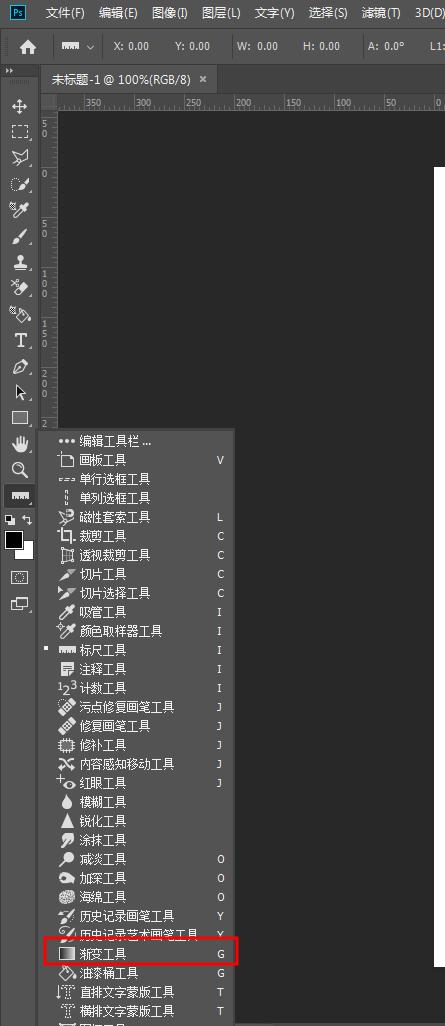

3.如图所示:从弹出的渐变编辑器中可以在预设里面选择颜色,也可以鼠标单击预设右面的设置按钮,从弹出的下拉列表中选择(照片色调)按钮选项,从弹出的渐变编辑器对话框中单击(追加)按钮选项。再次返回预设里面就会看见颜色变多了。标注:(预设设置按钮里面的金属、蜡笔、简单等都是可以进行追加的)



4.如图所示:鼠标所在区域双击色标按钮,标注:(红色箭头所在区域就是色标按钮)。在弹出的拾色器中选择需要选择的颜色,然后点击确定按钮,之后在渐变编辑器中点击确定按钮,即可绘制所选颜色。